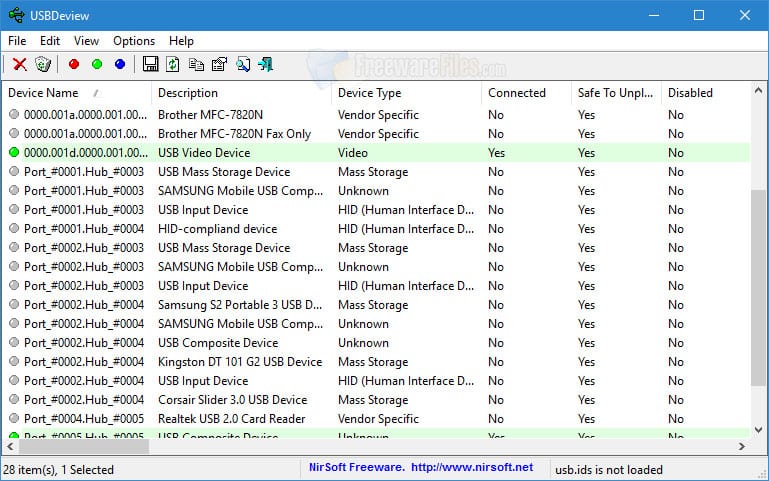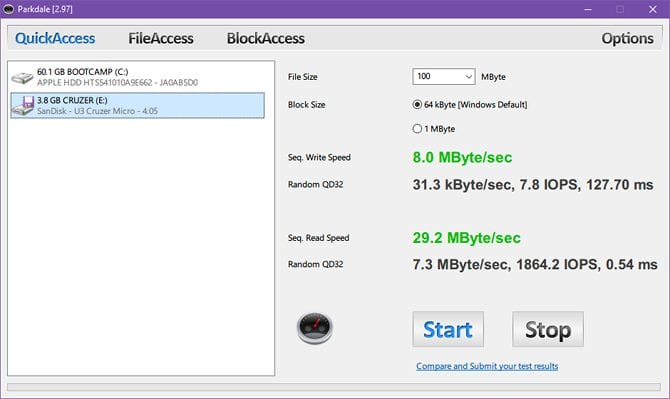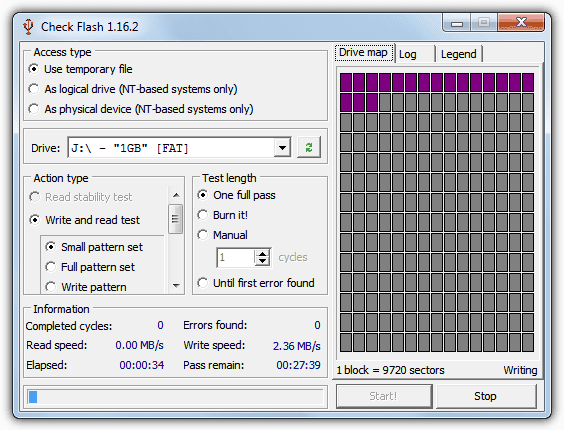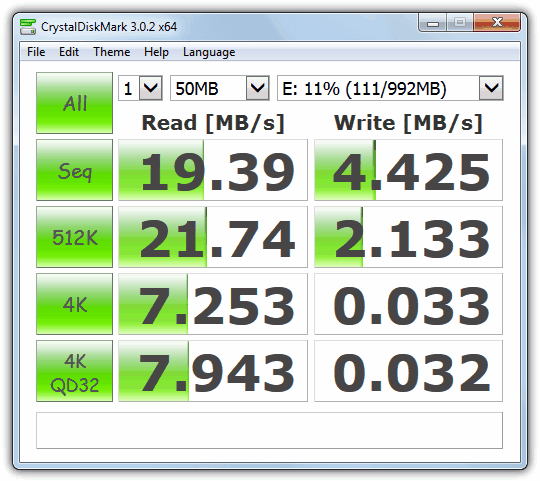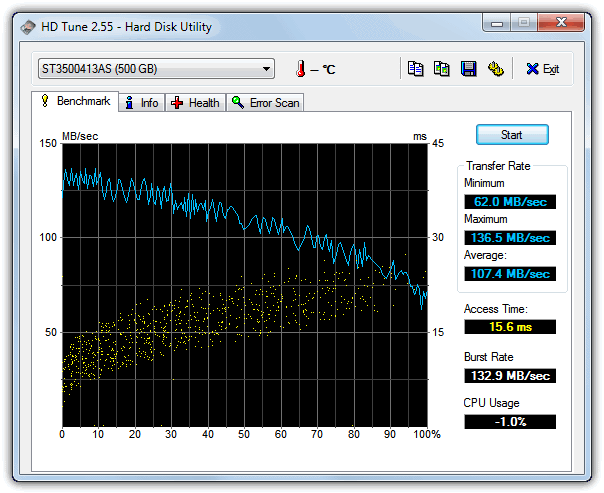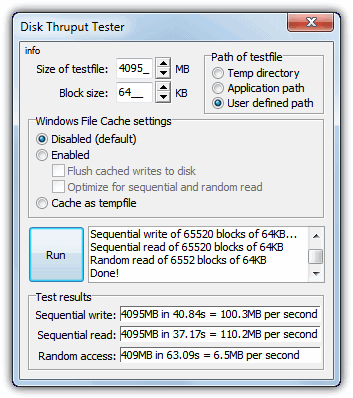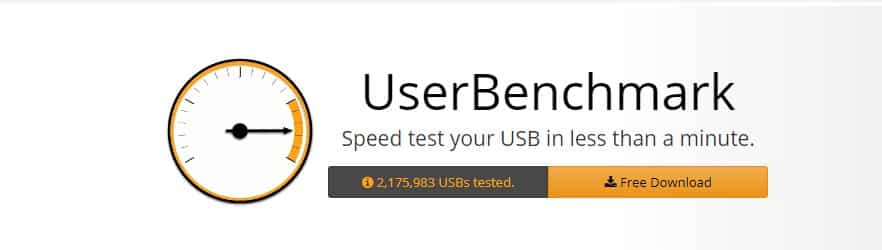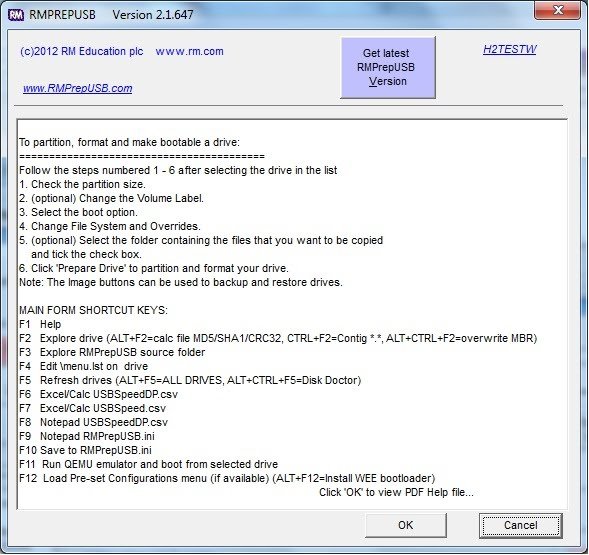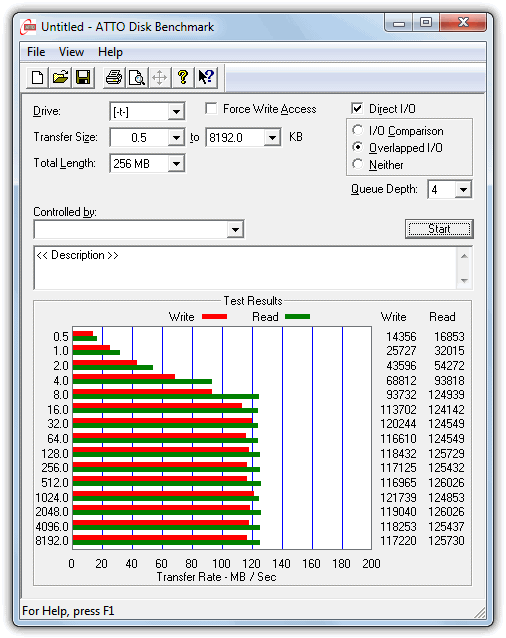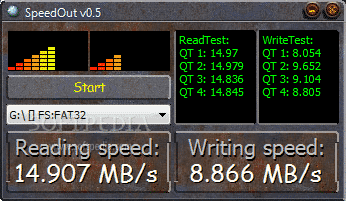10 δωρεάν εργαλεία για να ελέγξετε την ταχύτητα της μονάδας flash USB
Όταν αγοράζουμε ένα νέο κομμάτι υλικού υπολογιστή, είτε πρόκειται για μνήμη RAM, σκληρό δίσκο, CPU κ.λπ., ένας από τους παράγοντες που μας βοηθούν να προσδιορίσουμε την απόφαση αγοράς μας είναι η απόδοση. Μπορούμε να πάρουμε το παράδειγμα των μονάδων SSD. Οι μονάδες SSD αντικαθιστούν τους σκληρούς δίσκους επειδή παρέχουν καλύτερες ταχύτητες ανάγνωσης/εγγραφής.
Κάτι παρόμοιο συμβαίνει όταν αγοράζετε μια μονάδα flash USB. Πρέπει να θυμόμαστε ότι δεν δημιουργούνται όλες οι μονάδες flash USB ίσες. Για παράδειγμα, αν αγοράσετε μια αργή μονάδα flash USB με τεράστια χωρητικότητα, θα χρειαστούν ώρες για να την γεμίσετε πλήρως.
Λίστα 10 δωρεάν εργαλείων για να ελέγξετε την ταχύτητα USB σας
Εάν έχετε ήδη μια μονάδα flash USB, μπορείτε να αποφασίσετε πόσο γρήγορη είναι. Αυτό το άρθρο θα απαριθμήσει μερικά από τα καλύτερα δωρεάν εργαλεία που σας επιτρέπουν να ελέγχετε τη συγκριτική απόδοση των μονάδων flash USB ή των καρτών SD. Δείτε λοιπόν το καλύτερο εργαλείο δοκιμής ταχύτητας USB.
1. USBDeview
Το USBDeview είναι ένα μικρό βοηθητικό πρόγραμμα που παραθέτει όλες τις συσκευές USB που είναι συνδεδεμένες αυτήν τη στιγμή στον υπολογιστή σας και όλες τις συσκευές USB που χρησιμοποιούσατε στο παρελθόν. Αυτό το εργαλείο έχει την επιλογή να μετρήσει την απόδοση μιας μονάδας flash και προαιρετικά να δημοσιεύσει το αποτέλεσμα στην ιστοσελίδα δοκιμών ταχύτητας για σύγκριση. Εκτός από όλα αυτά, το USB Flash Speed Tool σάς επιτρέπει επίσης να απεγκαταστήσετε υπάρχουσες συσκευές USB και τυχόν προηγούμενες συσκευές USB που είναι συνδεδεμένες στον υπολογιστή σας.
2. Πρόγραμμα Parkdale
Το Parkdale είναι ένα μικρό βοηθητικό πρόγραμμα που στοχεύει να δοκιμάσει την ταχύτητα ανάγνωσης και εγγραφής των σκληρών δίσκων. Μπορείτε να λάβετε την ταχύτητα ανάγνωσης και εγγραφής του σκληρού σας δίσκου, των συσκευών CD-ROM και των διακομιστών δικτύου σε kilobyte, megabyte ή ακόμα και gigabyte ανά δευτερόλεπτο με αυτό το βοηθητικό πρόγραμμα. Έτσι, το Parkdale είναι πράγματι ένα εξαιρετικό εργαλείο για τακτικούς ελέγχους.
3. Ρίξτε μια ματιά στο Flash
Το Check flash είναι ένα προηγμένο εργαλείο δοκιμών που σας επιτρέπει να ελέγχετε την ταχύτητα ανάγνωσης και γραφής. Αυτό το εργαλείο σάς επιτρέπει επίσης να επεξεργάζεστε πληροφορίες διαμερισμάτων και να αποθηκεύετε και να επαναφέρετε ολόκληρες εικόνες μονάδας δίσκου και διαμερισμάτων. Έτσι, αν ψάχνετε για μια ευκολότερη λύση για να ελέγξετε την ταχύτητα της μονάδας flash USB, τότε το USBDeview μπορεί να είναι η καλύτερη επιλογή για εσάς.
4. CrystalDiskMark
Το CrystalDiskMark είναι ένα άλλο εξαιρετικό εργαλείο που μπορείτε να χρησιμοποιήσετε για να ελέγξετε την απόδοση των μονάδων USB flash. Λοιπόν, μπορεί επίσης να ελέγξει την ταχύτητα των μονάδων SSD σας. Το καλύτερο μέρος για το CrystalDiskMark είναι ότι επιτρέπει στους χρήστες να επιλέξουν το προεπιλεγμένο μέγεθος δοκιμής πριν εκτελέσουν τη δοκιμή.
5. HD μελωδία
Το HD Tune είναι ένα εργαλείο που μπορεί να ελέγξει την ταχύτητα μιας μονάδας flash USB. Το καλύτερο πράγμα για το Disk Benchmark Utility είναι ότι δοκιμάζει τις ταχύτητες ανάγνωσης και εγγραφής. Όχι μόνο αυτό, το HD Tune διαθέτει επίσης μια επαγγελματική έκδοση που τονίζει ορισμένα προηγμένα πράγματα. Έτσι, είναι ένα άλλο καλύτερο εργαλείο που μπορείτε να χρησιμοποιήσετε για να ελέγξετε την ταχύτητα της μονάδας flash USB.
6. Δοκιμή δίσκου Thruput
Το Disk Thruput Tester είναι ένα από τα καλύτερα εργαλεία των Windows 10 που μπορούν να σας βοηθήσουν να ελέγξετε την ταχύτητα της μονάδας flash USB. Το υπέροχο με το εργαλείο είναι ότι μπορεί επίσης να ελέγξει την ταχύτητα SSD και HDD. Εκτός από αυτό, το εργαλείο επιτρέπει στους χρήστες να επιλέξουν το προεπιλεγμένο μέγεθος δοκιμής για τη λήψη του τεστ.
7. Συγκριτική αξιολόγηση χρήστη
Το UserBenchmark είναι βασικά ένας ιστότοπος που αναδεικνύει την καλύτερη μονάδα flash USB όσον αφορά την ισορροπημένη απόδοση και τη σχέση ποιότητας/τιμής. Ωστόσο, ο ιστότοπος παρέχει επίσης στους χρήστες ένα πρόγραμμα User Benchmark που μπορεί να ελέγξει την ταχύτητα οποιασδήποτε μονάδας USB σε λιγότερο από ένα λεπτό. Στο UserBenchmark, οι ταχύτητες συνδυάζονται για να σχηματίσουν μια ενιαία αποτελεσματική ταχύτητα που μετρά την απόδοση για εργασίες όπως η εγγραφή φωτογραφιών, βίντεο και μουσικής.
8. RMPrepUSB
Το RMPrepUSB είναι ένα άλλο καλύτερο δωρεάν εργαλείο για τα Windows 10 για τον έλεγχο της ταχύτητας της μονάδας flash USB. Με το RMPrepUSB, μπορείτε να δείτε τις πληροφορίες διαμερίσματος για την επιλεγμένη μονάδα στυλό. Όχι μόνο αυτό, αλλά το RMPrepUSB διαβάζει και γράφει περίπου 65 MB δεδομένων για να δοκιμάσει την ταχύτητα ανάγνωσης και εγγραφής.
9. Σημείο αναφοράς δίσκου ATTO
Το ATTO Disk Benchmark είναι ένα άλλο καλύτερο δωρεάν εργαλείο που μπορείτε να χρησιμοποιήσετε για να ελέγξετε την ταχύτητα της μονάδας flash USB στα Windows. Το υπέροχο με το ATTO Disk Benchmark είναι ότι μπορεί να δοκιμάσει την ταχύτητα των μονάδων SSD, HDD και USB. Η διεπαφή χρήστη του ATTO Disk Benchmark είναι πολύ καθαρή, καλά οργανωμένη και εμφανίζει αποτελέσματα δοκιμών ταχύτητας ανάγνωσης και εγγραφής.
10. ταχύτητας
Αν ψάχνετε για ένα μικρό και εύκολο στη χρήση φορητό εργαλείο για τον υπολογιστή σας Windows 10 για να ελέγξετε την ταχύτητα ανάγνωσης και εγγραφής, τότε πρέπει να δοκιμάσετε το Speedout. Μάντεψε? Το λογισμικό είναι πολύ ελαφρύ στη CPU και στη μνήμη του συστήματος και χρειάζονται μόνο λίγα δευτερόλεπτα για να ολοκληρωθεί η δοκιμή. Ωστόσο, το Speedout δεν εμφανίζει άλλες λεπτομέρειες εκτός από την ταχύτητα ανάγνωσης και εγγραφής.
Αυτό είναι το καλύτερο εργαλείο που σας επιτρέπει να ελέγχετε την ταχύτητα της μονάδας flash USB σε υπολογιστή με Windows. Ελπίζω να σας αρέσει το άρθρο! Παρακαλώ μοιραστείτε το και με τους φίλους σας.